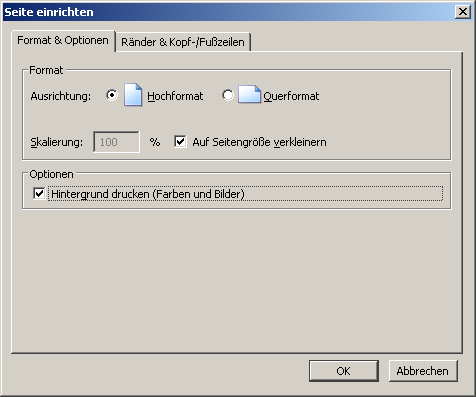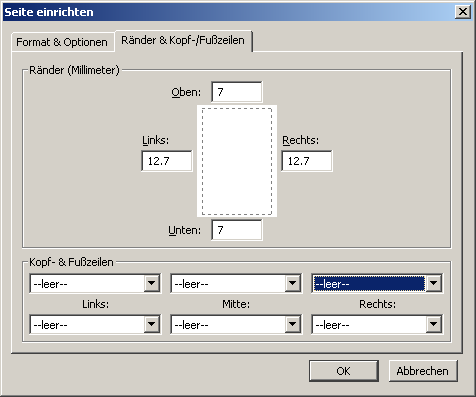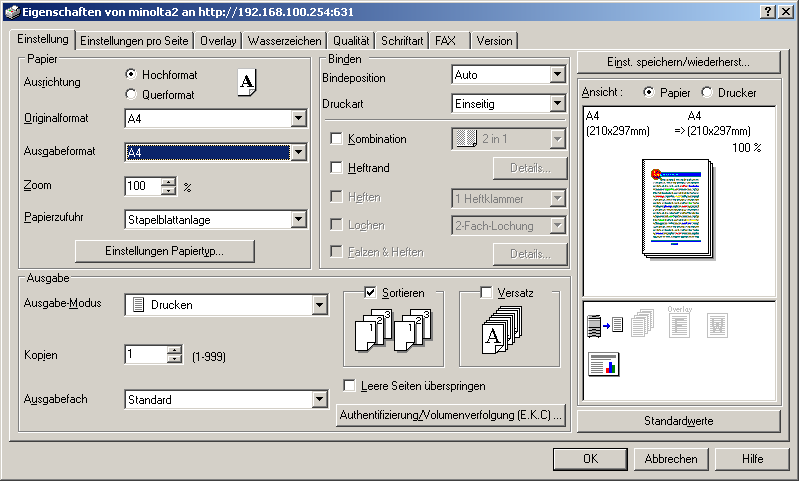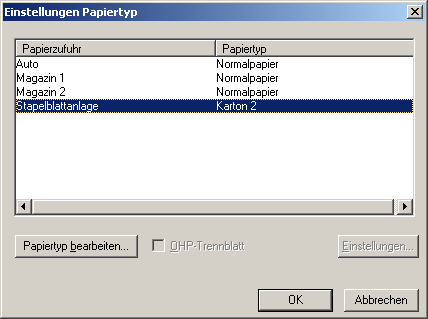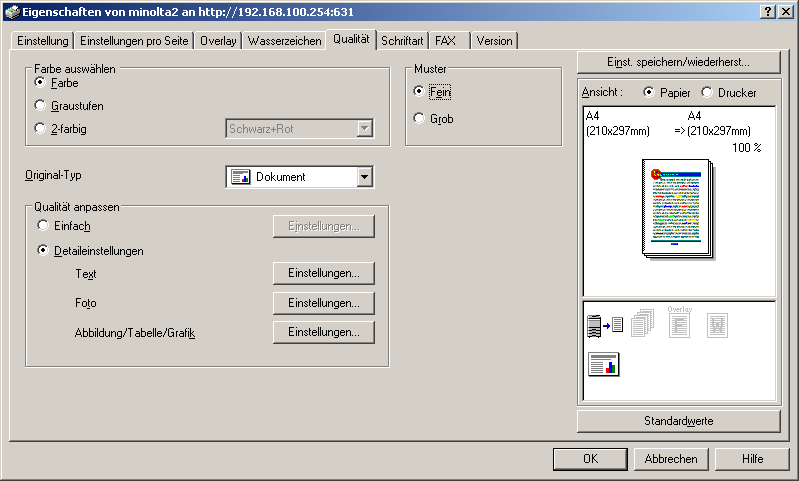Benutzer-Werkzeuge
drucken
Inhaltsverzeichnis
Visitenkartendruck
PPD
Drucker installieren
Anschlussmöglichkeiten für den Drucker:
- Lokal am server4education
* USB
* Parallelanschluss
- Netzwerk
* Drucker mit fix fertig eingebauten Printserver (etwa dein Minolta)
* Drucker, die zusätzlich noch an einem kleinen Kasterl im Netzwerk hängen
Für die Netzwerkdrucker gibt es in der Regel wieder vier Protokolle:
- LPD/LPR über lpd://IP des Druckers/Druckername
- CUPS über http://IP des Druckers:631/printers/Druckername
- SMB: \\IP des Druckers\Druckername
- TCP Jetdirect Socket über socket://IP des Druckers:9100
Eigentlich alle Netzwerkdrucker haben ein Webinterface, über das man
diese Protokolle einstellen kann:
Einfach über http://IP des Druckers
Ansonsten ist eine CD-Rom mit einem tollen Windows Programm dabei, wo
man das alles einstellt.
Das alles sind eigentlich Grundlagen, und haben nichts mit Linux und Co. zu tun.
Der s4e ermöglicht es, all die Drucker zu verwalten. Er kann alle
Formate. Irgendwie.
Mit nmap kann man überprüfen, welche Ports / Protokoll offen sind auf
einem Rechner bzw. Drucker.
Am angenehmsten sind diese 9100 Socket Drucker, denn dann braucht man
gar nicht wissen, wie der Druckername lautet.
Vorgangsweise:
1. Den s4e als Printserver (CUPS) quasi "aktivieren".
Einmal lokal anmelden am s4e, Firefox starten, zur Weboberfläche
des Printservers (CUPS) gehen: https://s4e:631
Dort unter "Verwaltung" die ersten vier Hakerl setzen, damit CUPS
im Netzwerk erscheint bzw. sollten auf ihm Drucker installiert sein,
diese dann an mögliche Linux-Clients weiterleitet. (Am Client braucht
man lokal ja nie einen Drucker mehr dann zu installieren)
Einstellungen speichern.. CUPS startet automatisch neu.
2. Neuen Drucker hinzufügen:
Entweder man tut das wieder lokal am s4e, oder von irgendeinem
Client aus im Netzwerk über https://IP des Servers:631
Herausfinden und klären, was für einen Drucker man überhaupt besitzt.
Wissen, welches Protokoll auf dem Netzwerkdrucker aktiviert und
eingerichtet ist. Dazu eben über das Webinterface des Druckers
nachschauen.
Dann Drucker einrichten
*Name des Druckers (keine Leerzeichen oder Sonderzeichen)
*Drucker URL... Eben das entsprechende Protokoll angeben.
*Modell: Hoffen, dass es den Drucker in der Liste gibt. Sollte des
ihn nicht geben, dann im Internet nach einer entsprechenden "ppd"
Datei suchen. So gut wie alle Hersteller haben auf ihren
Support-Seiten inzwischen Unix/Linux Treiber. Bei der ppd Datei
handelt es sich um eine kleine, lesbare Textdatei!
* Druckeinstellungen: A4!
* Testseite drucken
* Fertig!
Mehrere Fotos auf einer Seite drucken
- gThumb
- Ordner mit den zu druckenden Bildern auswählen und die Bilder markieren
- Drucken > Layout > Bilder pro Seite
Drucker bei der Anmeldung unter Windows anzeigen/ausblenden, als Standard setzen, ...
- /etc/samba/profiles/schueler/Startmen�/Programme/Autostart # chown profil:wartung drucker.vbs
'----------------------------------------------------------
'Ausblenden eventueller Fehlermeldungen
'----------------------------------------------------------
on error resume next
'----------------------------------------------------------
'Instanzieren des Windows Scripting Hosts
'----------------------------------------------------------
Set Network = CreateObject("Wscript.Network")
'----------------------------------------------------------
'Löschen eventuell bestehender Printerconnections
'----------------------------------------------------------
For i = 0 To network.EnumPrinterConnections.Count - 1
On Error Resume Next
network.RemovePrinterConnection network.EnumPrinterConnections.Item(i)
Next
'----------------------------------------------------------
'Auslesen der ersten 3 Buchstaben des Computernamens
'----------------------------------------------------------
sPCName = UCase(Left(network.ComputerName, 3))
'----------------------------------------------------------
'Zuweisen der jeweiligen Drucker sowie des Defaultdruckers
'----------------------------------------------------------
Select Case sPCName
Case "CR1"
PrinterShare = "\\CR101\canonip4"
network.AddwindowsPrinterConnection PrinterShare
network.SetDefaultPrinter PrinterShare
PrinterShare = "\\CR101\hp LaserJet 1000"
network.AddWindowsPrinterConnection PrinterShare
network.SetDefaultPrinter PrinterShare
Case "CR2"
PrinterShare = "\\CR201\hp LaserJet 1005"
network.AddWindowsPrinterConnection PrinterShare
network.SetDefaultPrinter PrinterShare
End Select
Drucken von Windows-Clients bei einem auf Windows freigegebenen Drucker
Am Freigabe-Rechner: Druckereigenschaften → Anschlüsse → [ ] Bidirektionale Unterstützung aktivieren
Drucken vom Schulnetz auf Farbkopierer in der Direktion
- Von 192.168.100.254 aus #lpr -Pminoltac252 -#2 peer1.pdf peer2.pdf peer3.pdf
- CUPS auf Router (Planck: 192.168.100.254)
- socket://192.168.238.12:9100
- Treiber: RAW
- WinXP Client:
- KONICA MINOLTA C252/C252P PCL (hier gefunden: http://www.konicaminolta.de)
- Neuen Drucker hinzufügen
- KRH326O2.inf Datei aus C252PCL6Win2000WinXP_302de.exe auswählen
- Drucker einrichten
drucken.txt · Zuletzt geändert: 2012/03/06 12:21 von admin